PotPlayer怎么设置保存截图的文件夹
2022-12-26 10:41:59作者:极光下载站
很多小伙伴都喜欢使用PotPlayer软件,因为PotPlayer的功能十分的丰富,并且支持我们根据自己的使用习惯对软件进行各种设置,设置的自由度高且操作简单。在使用PotPlayer软件的过程中,有的小伙伴喜欢将视频中的精彩部分进行截图,以便分享给好友,但很多小伙伴在截图完成之后却不知道该怎么找到自己的截图文件,其实我们打开PotPlayer的选项页面,在选项页面中打开存储选项就可以看到截图的保存文件夹,根据保存目录打开文件夹就能看到截图文件,但更简单的方法是直接将保存目录改为自己熟悉的文件夹。有的小伙伴可能不清楚具体的操作方法,接下来小编就来和大家分享一下PotPlayer设置保存截图的文件夹的方法。
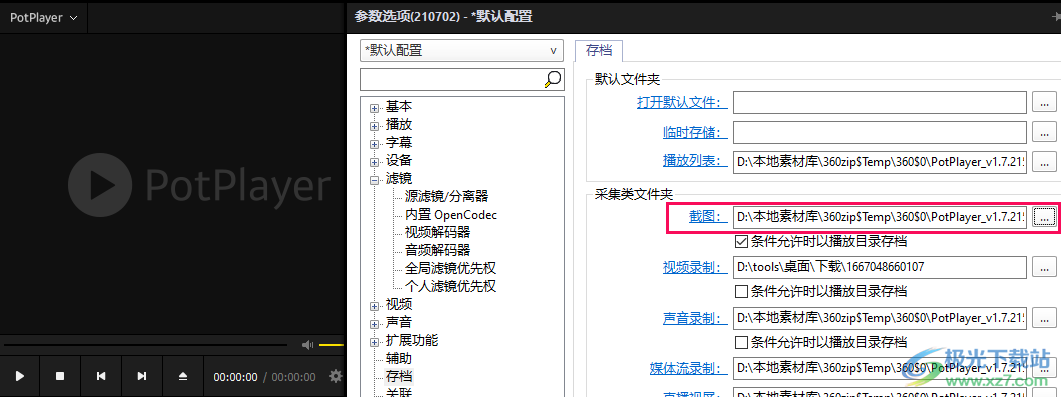
方法步骤
1、第一步,我们先打开PotPlayer软件,然后在软件页面中右键单击任意位置,并在菜单栏中点击选择“选项”,也可以直接使用快捷键“F5”打开“选项”
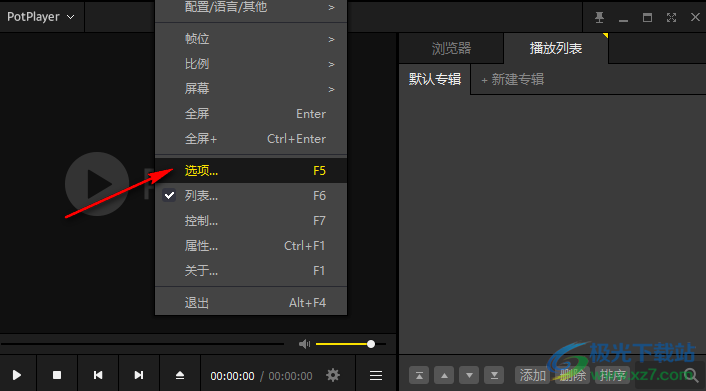
2、第二步,进入PotPlayer的参数选项页面之后,我们在该页面中首先找到“扩展功能”选项,然后在扩展功能的下拉列表中点击打开“存档”选项
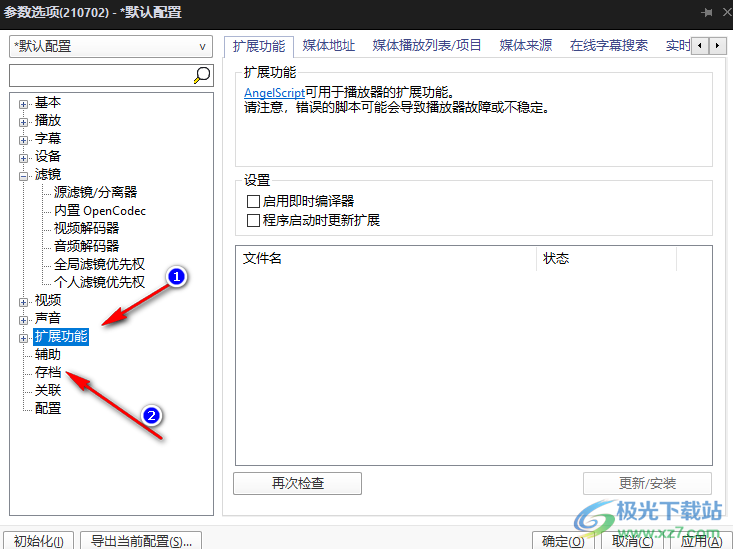
3、第三步,点击存档选项之后,我们在存档页面中找到“截图”选项,然后点击该选项右侧的“...”图标
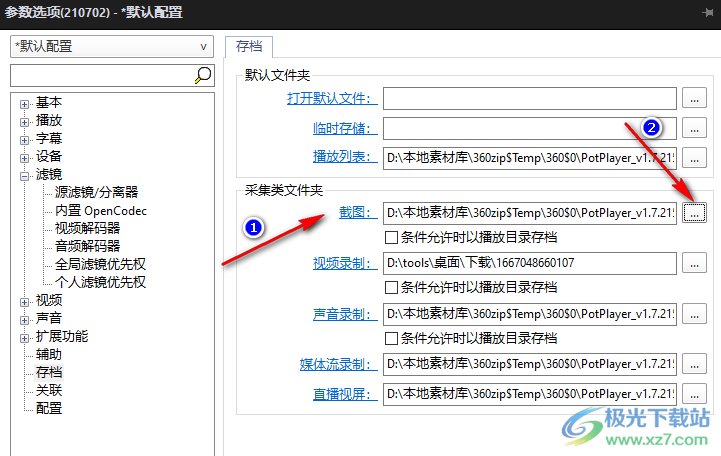
4、第四步,点击“...”图标之后,我们在“请选择所截取文件的存档路径!”页面中选择自己需要的保存文件夹,然后点击“选择文件夹”选项

5、第五步,设置好保存目录之后,我们还可以根据自己的需求选择是否需要以播放目录存档,需要的话,将该选项进行勾选,最后我们点击页面下方的“应用”与“确定”选项即可
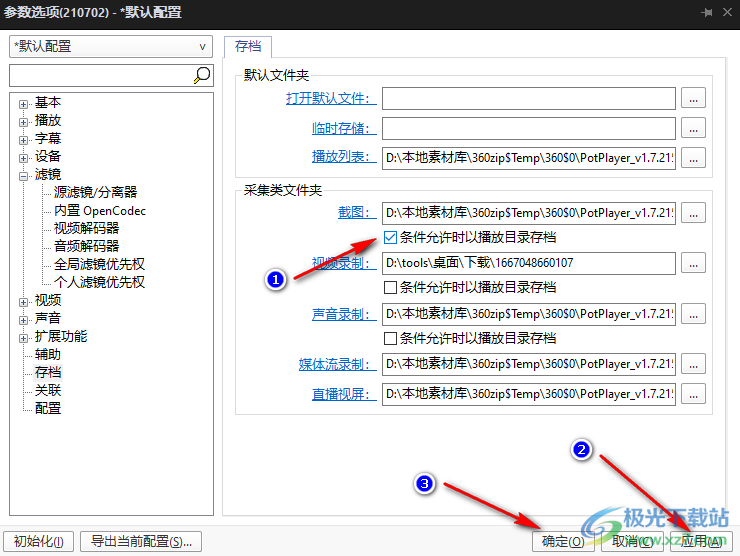
以上就是小编整理总结出的关于PotPlayer设置保存截图的文件夹的方法,我们打开PotPlayer软件,然后进入软件的选项页面,在该页面中我们找到存档选项,点击该选项,再找到截图选项,点击该选项右侧的“...”图标就可以进行更改了,感兴趣的小伙伴快去试试吧。
